Темы статьи:
Используйте оглавление, чтобы перейти к нужной теме. В конце каждого блока есть возможность вернуться в начало, просто нажав назад в браузере.
Регистрация кассы закончилась, касса работает в оффлайн режиме
При включении SIGMA 10 не включается дисплей (рябь на экране)
Ошибка «1 exceptions occurred» или отсутствие способов оплаты на АТОЛ СТБ 5
Встроенный принтер не отрезает кухонный чек
Если принтер не отрезает кухонный чек, то необходимо сделать следующее:
1. Зайти в "Драйвер ККТ"
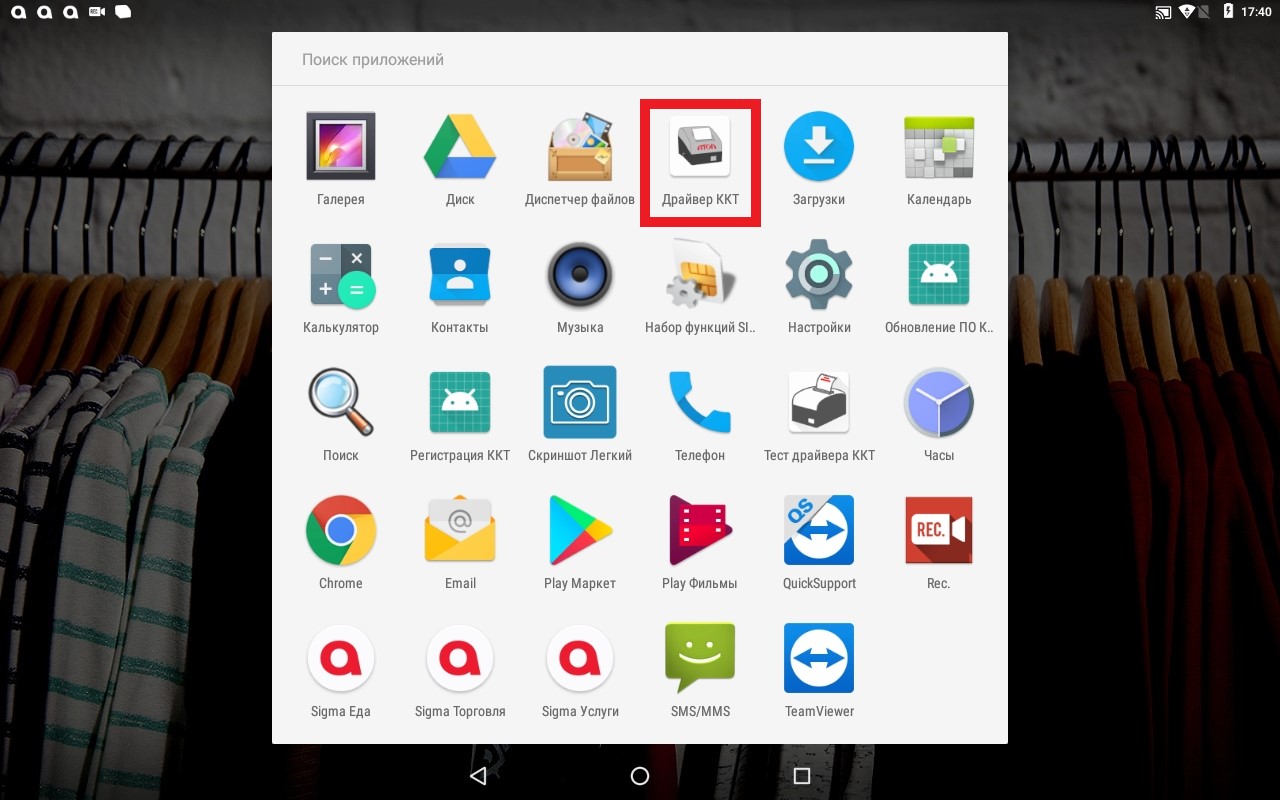
2. Перейти в раздел "Параметры ККТ"
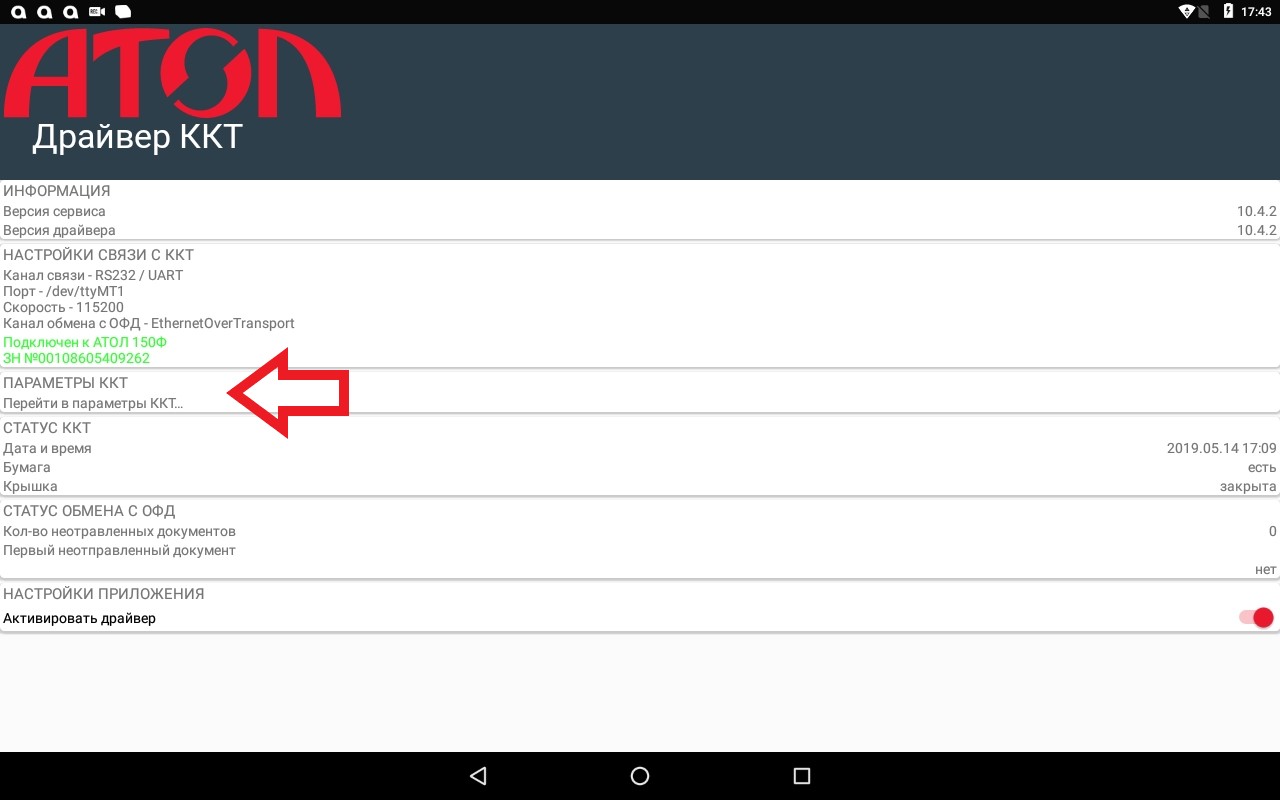
3. Перейти в категорию "9 Клише"
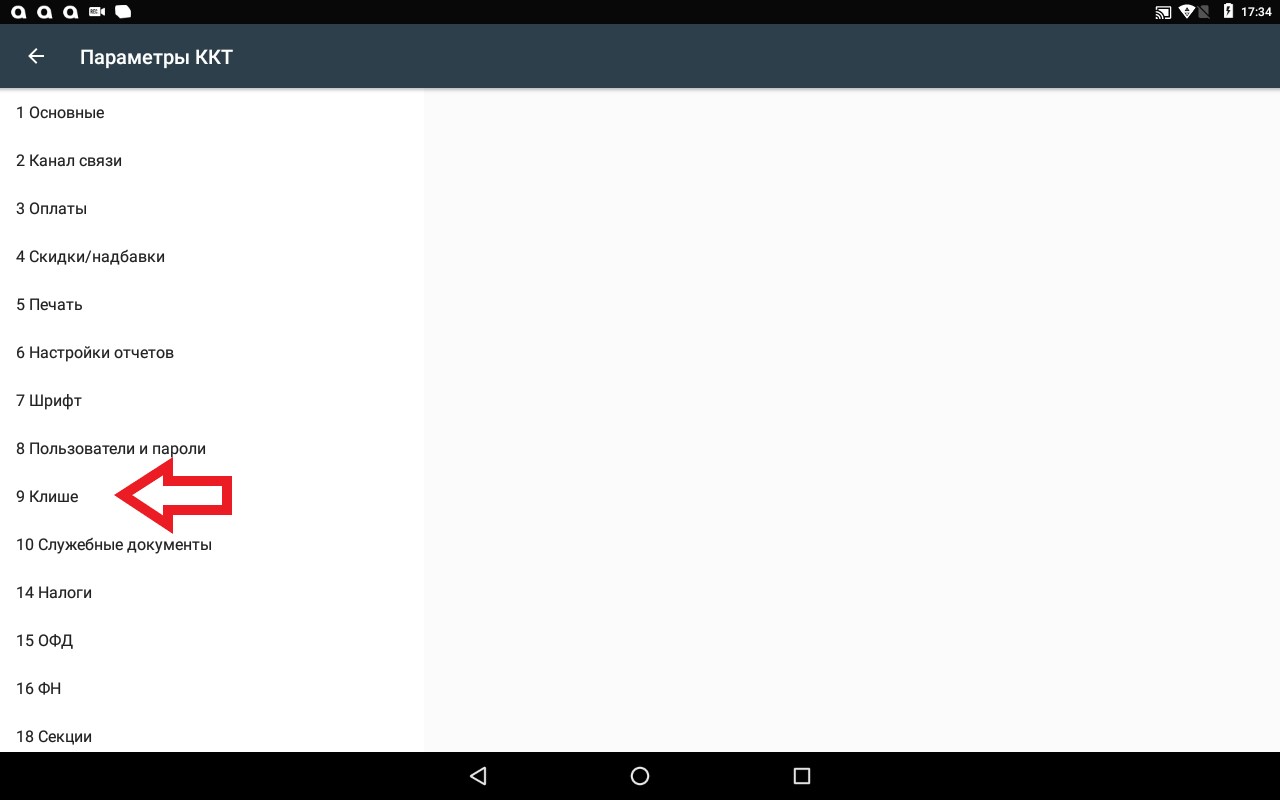
4. Поставить галочку напротив 5 строки "Отрезать ЧЛ после печати клише командой "Печать клише"
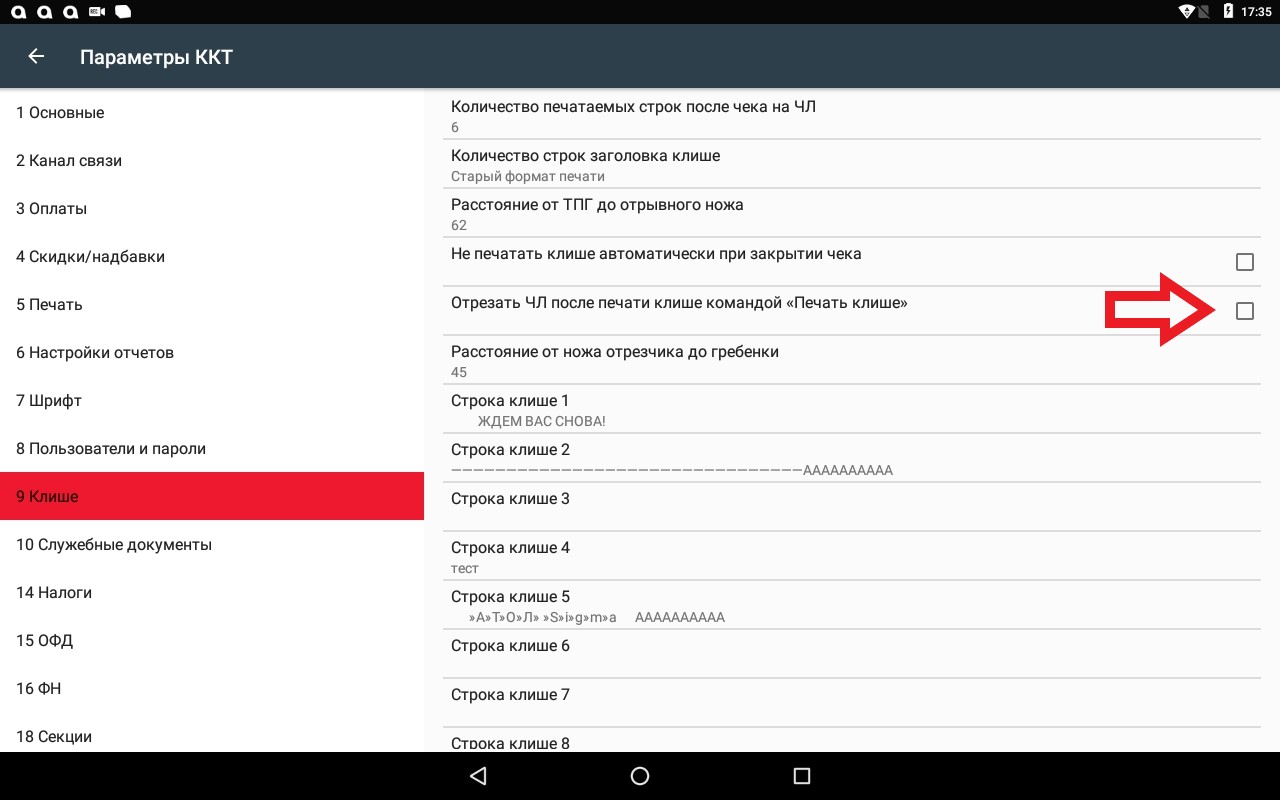
5. Нажмите на стрелочку в левом углу.
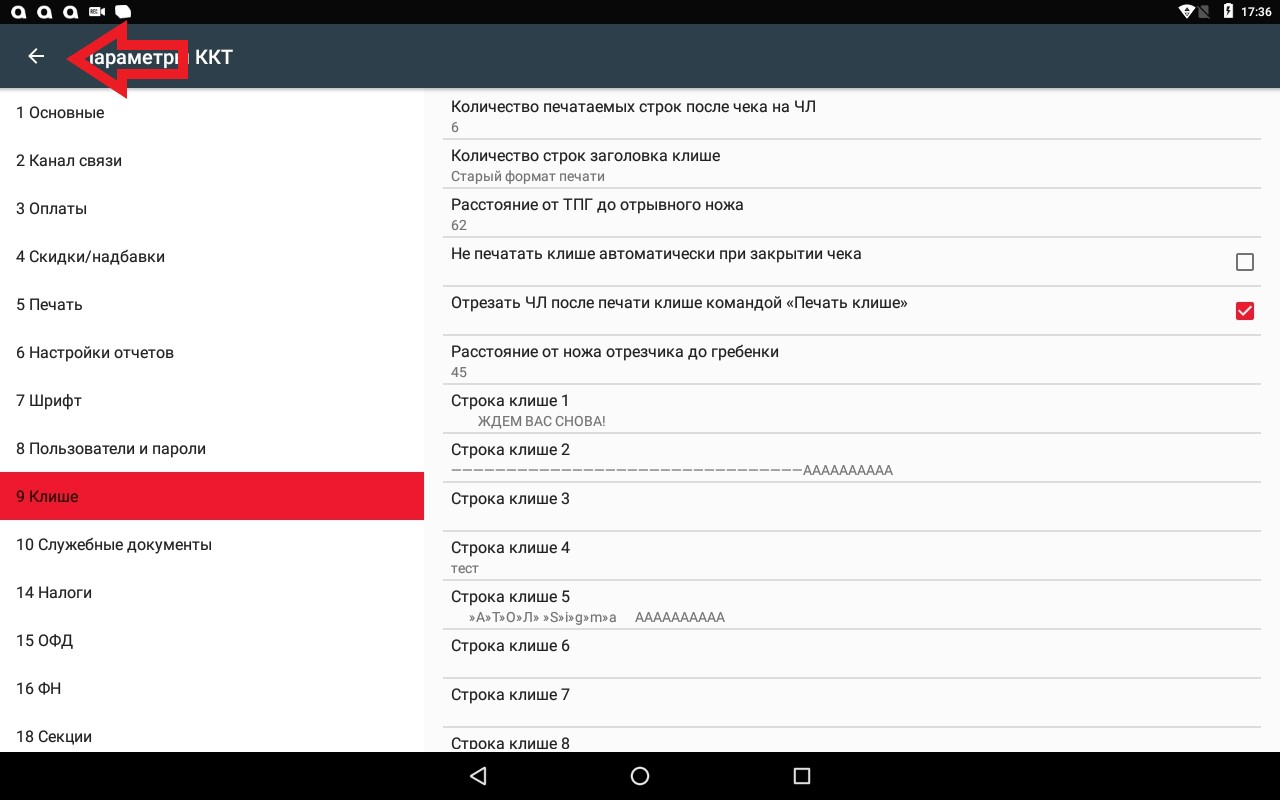
6. Примените настройки.
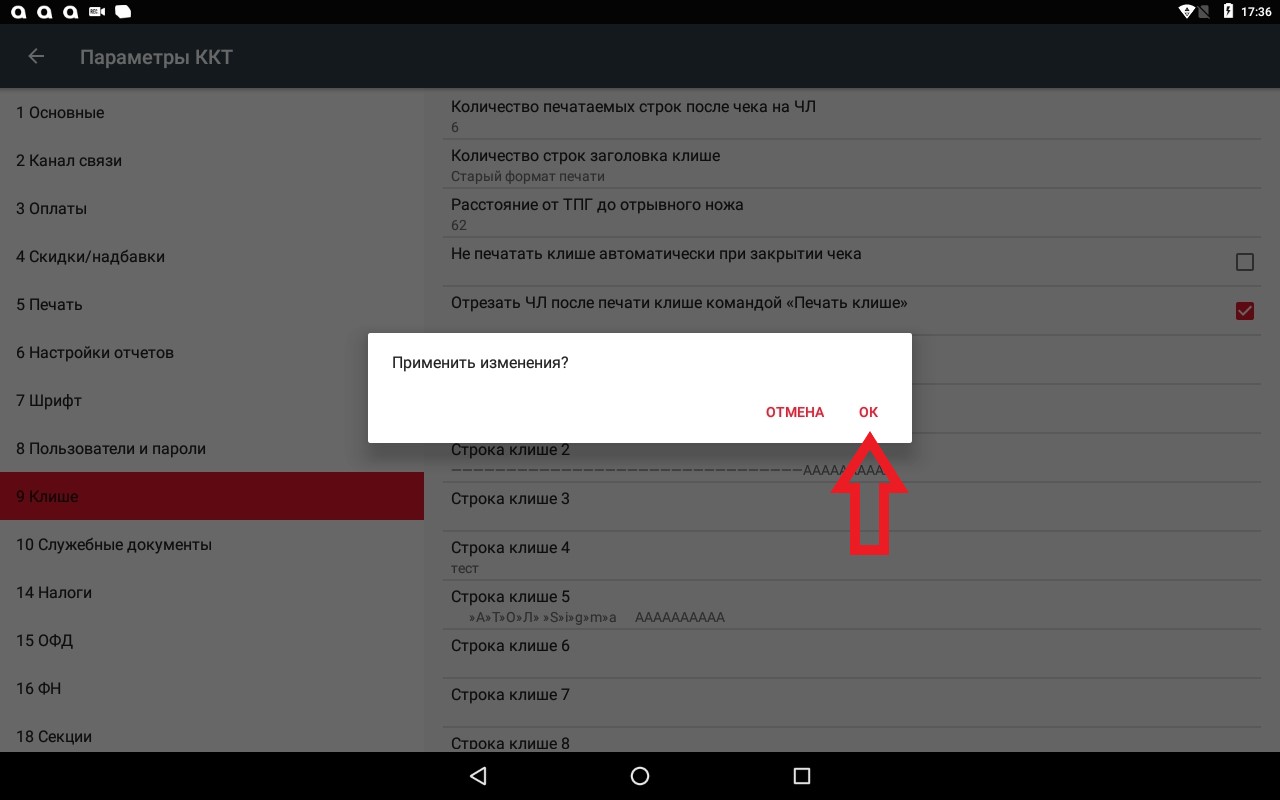
7. Готово.
Регистрация кассы закончилась, касса работает в оффлайн режиме
У данной ошибки может быть три причины:
нет доступа к интернету
касса была отвязана в личном кабинете SIGMA
закончилась подписка
Решения:
1) Нет доступа к интернету.
Проверить настройку интернет соединения.
Попробовать открыть страницу в браузере.
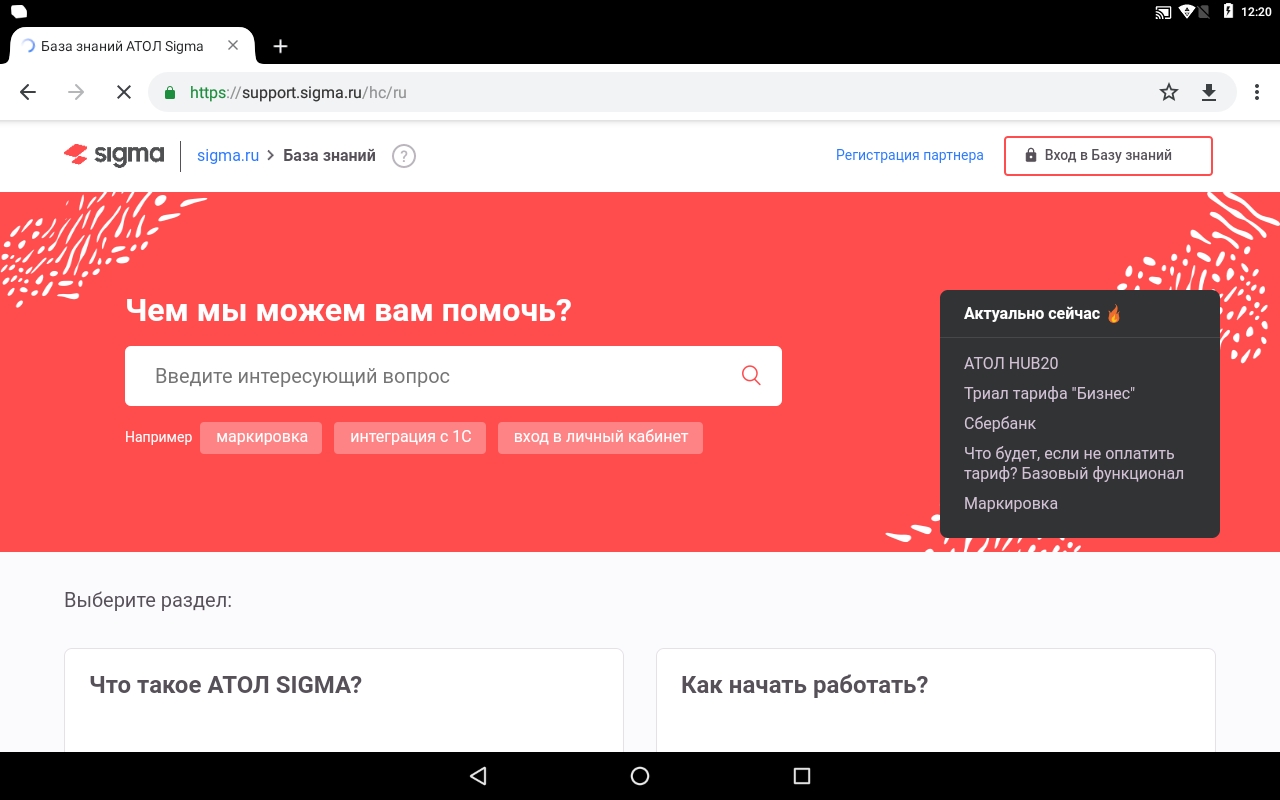
2) Переподключить кассу к личному кабинету по инструкции: Переподключение кассы
3) Проверить активность подписки по инструкции : Подписка
Если ошибка не имеет номера или не предоставлена в статьях
Это универсальная инструкция помогает решить большую часть ошибок, без номера или не предоставленные в отдельных статьях.
Обязательно наличие обновлений приложения. На главном экране кассы проверяем наличие уведомления о доступности новой версии приложения.
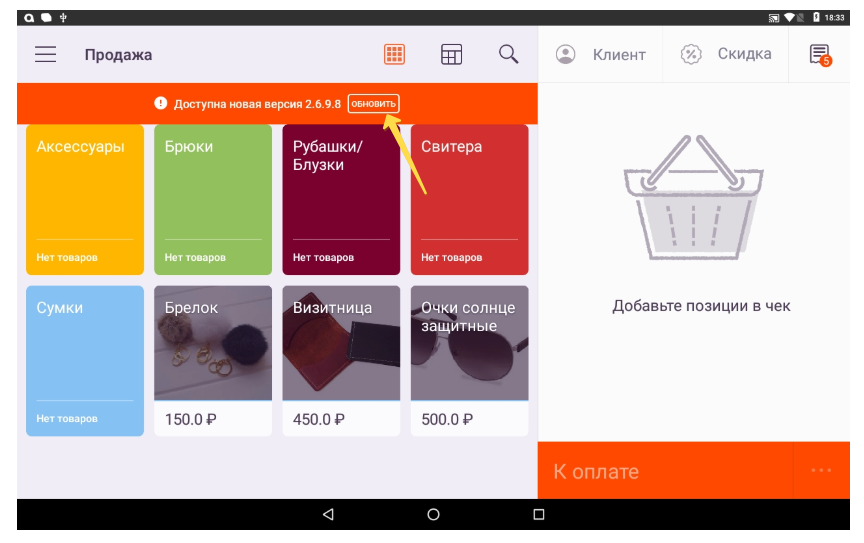
Если такая есть, то обновляем.
Для обновления ОС необходимо в главном меню запустить "Обновление системы". Инструкция.
Если проблема связана с товаром, то проверяем аналогичную ошибку на другом товаре. Важно! проверка нужна для понимания: возникает ли ошибка только у конкретного товара или ошибка всего раздела или некоторых товаров.
2. Если ошибка возникает при печати чека.
Посмотрите номер ошибке и наличие статьи в разделе "Ошибки кассы"
Перезапустите кассовое приложение.
Перезагрузите смарт-терминал.
Попробуйте пробить чек повторно.
3. Если товар, созданный в ЛК, не отображается в приложении:
Проверить наличие стабильного интернет соединения на кассе (пробовать открыть сторонние сайты).
Нужно остановить приложение через настройки Android: Настройки-Приложения-Sigma-Остановить.
Если после проделанных действий товар не отображается, то нужно пересинхронизировать приложение Sigma и ЛК.
Важно: Пересинхронизацию рекомендуем только в том случае, если все продажи отобразились в SIGMA Облако.
Если данные действия не помогли, обратитесь в компанию, в которой вы купили смарт-терминал.
Сложности в работе сканера
При сложностях в работе сканера с оборудованием необходимо:
- переподключить сканер;
- поменять порт USB;
- проверить, есть ли звук при считывании кода, световой сигнал;
- посмотреть отображается ли он в меню приложения.
Если ничего не помогло, сканер не работает, не определяется на кассе как оборудование- нужно сделать сброс настроек сканера до заводских.
Как настроить сканер после сброса до заводских настроек?
Настраивается сканер с помощью специального штрих-кода, который можно получить либо на сайте производителя, либо из документации к сканеру.
При проблеме с добавлением товара в чек с помощью сканера, типа "Не найден товар по считанному ШК" или без подобного уведомления, проверяем :
1. Пробуем отсканировать другой товар, если он находится пробуем следующий пункт.
2. Есть ли штрих-код в личном кабинете у товара, не был ли изменён товар или удалён.
3. Пробуем найти товар на кассе с помощью сканера во вкладке "Поиск". Если вводим вручную товар в поиске, и он находится, то добавляем в чек, удаляем, сканируем повторно.
Товар с данной СНО невозможно продать на данной кассе
Если на кассе одна СНО и после обновления при добавлении товара в чек появляется ошибка "Товар с данной СНО невозможно продать на данной кассе", то необходимо изменить СНО в категориях. О том, как изменить СНО в категориях вы можете прочитать в этой статье.
При включении SIGMA 10 не включается дисплей (рябь на экране)
Если у вас начали появляться горизонтальные полосы на экране, то, вероятно, у вас в настройках экрана не установлен режим отключения экрана в момент простоя работы (спящий режим).
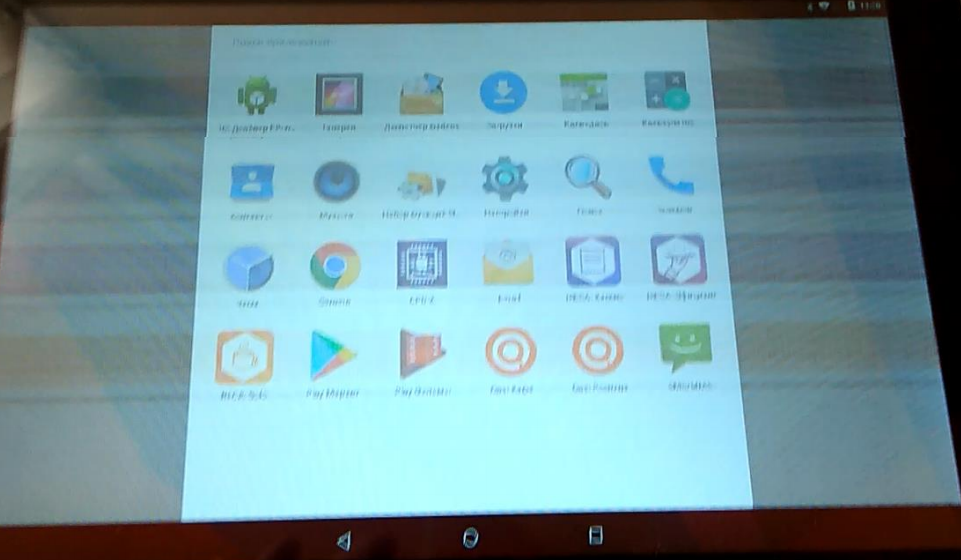
В этом случае вам следует обратиться в ближайший сервисный центр компании АТОЛ для замены планшета на вашем смарт-терминале.
При замене планшета вам установят новую версию SIGMA OS, которая устранит дальнейшее появление полос.
Замена планшета осуществляется бесплатно в рамках гарантийного ремонта.
Гарантийный срок состовляет 12 месяцев со дня активации вашего смарт-терминала АТОЛ SIGMA.
Cписок ближайших сервисных центров АТОЛ
Сообщение на чеке "Нет действующих лицензий"
С декабря у некоторых клиентов на SIGMA 7 и SIGMA 8 стал печататься чек с ошибочными сообщениями:
Нет действующих лицензий
Истекает срок прошивки ККТ
Касса прекратит работу с 01.01.2020


Данные сообщения некорректны и никак не влияют на работу кассы. Все фискальные функции кассы сохранятся в полном объеме.
Также на экране кассы может появляться информация об ошибке обновления.
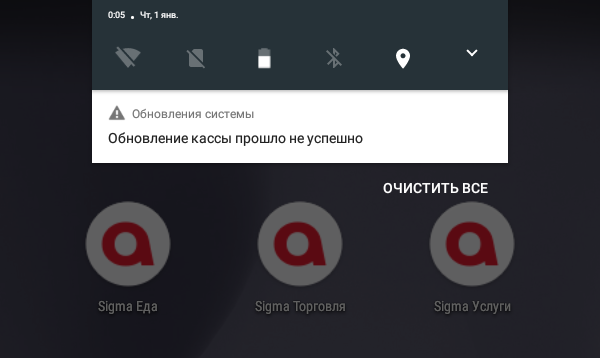
Просим не обращать внимания на данные ошибочные сообщения. Обновление настроек кассы будет доступно в конце января, обновите кассу при первой возможности.
Приносим извинения за доставленное неудобство.
Нет приложения SIGMA
Если по какой-то причине на вашем смарт-терминале АТОЛ SIGMA нет кассового приложения SIGMA (например, случайно удалили), вам необходимо открыть меню с приложениями, запустить приложение "Обновление системы" - поиск обновлений.
Скачивание и установка приложения пройдёт автоматически.
Сложности с подключением терминалов эквайринга
При возникновении сложностей в работе с терминалами эквайринга необходимо:
- необходимо отключить терминал из usb-порта
- перезагрузить ККТ,
- зайти заново в раздел POS-терминалы, подключить Ingenico, разрешить использование, проверить работу.
Если не помогло:
- Перезагрузить терминал, одновременно нажав и удерживая # и жёлтая кнопка
- Когда на экране появится надпись "Нажмите F, чтобы настроить работу с кассой" нажимаем *, далее на вопрос "Работа с кассой" нажать "Да".
- Заходим в раздел "Настройка - Интерфейс - Канал- выбрать USB PCL". Далее назад до вопроса "Сохранить?", выбираем "Да".
Появится окно "Подключение к кассе", подключаем по инструкции.
Обновление прошло не успешно
Особенности обновления операционной системы Sigma OS 1.4 на смарт-терминала АТОЛ Sigma 10.
Перед обновлением необходимо проверить версию Драйвера ККТ. Как узнать версию драйвера можно прочитать по ссылке.
Если версия Драйвера ККТ ниже 10.6.3.0 (например, 10.6.1.0), то:
закройте смену в вашем приложении Sigma (Еда, Торговля, Услуги)
скачайте обновление и начните установку
после установки появится уведомление о том, что идет обновление кассы
дождитесь окончания установки.
Не выключайте кассу. После обновления вы сможете работать в обычном режиме с актуальной версией операционной системы.
Если версия Драйвера ККТ 10.6.3.0 и возникла ошибка “Обновление кассы прошло неуспешно”, то:
игнорируйте это уведомление и перезагрузите кассу через кнопку включения
после перезагрузки обновление начнется повторно и нужно будет дождаться его окончания.
Не выключайте кассу. После обновления вы сможете работать в обычном режиме с актуальной версией операционной системы.
Если это не поможет, то нужно сделать следующее:
зайти в настройки кассы (настройки андройда)
зайти в список приложений
найти там приложение "Драйвер ККТ" и открыть
нажать вверху справа на 3 точки
нажать "удалить обновления" и перезагрузить кассу.
после установки появится уведомление о том, что идет обновление кассы
дождитесь окончания установки
Не отображаются данные с кассы в личном кабинете
Если у вас на кассе есть чеки, но они не отображаются в личном кабинете, то нужно проверить следующее:
Проверить, есть ли интернет на самой кассе. Это можно сделать, зайдя на любой сайт в браузере на кассе (к примеру на support.sigma.ru )
В личном кабинете проверить строку синхронизации кассы. Для этого нужно зайти в "Настройки", закладка "Подписка", нажать на кассу и увидеть следующее:
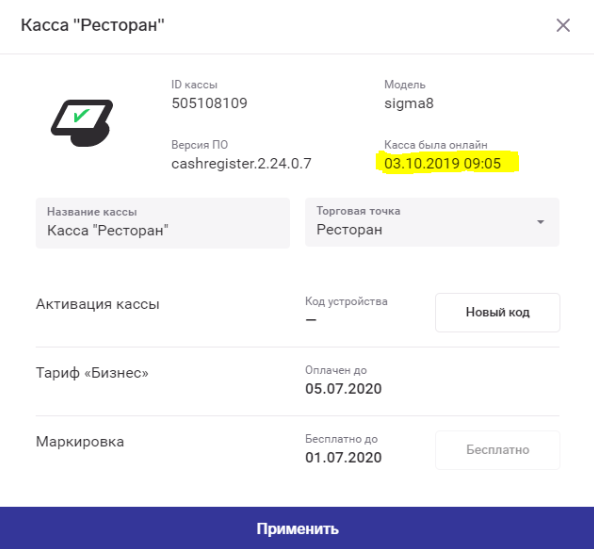
Если проблема сохранилась, то устанавливаем актуальную версию ПО.
Завершаем работу кассы в стандартном режиме или переоткрываем смену сразу - с новой сменой чеки должны начать отображаться в приложении - чеки за предыдущие дни (когда была проблема) подгрузятся в течение нескольких дней.
Если после этого проблема осталась, то напишите, пожалуйста, нам в форму обратной связи следующую информацию:
Что было проделано для исправления (советы выше).
Скриншот с кассы, что чек на ней есть и скриншот из ЛК с его отсутствием.
С какого момента времени данная проблема возникла (к примеру “нет синхронизации с 06.10.2019) и за какой период нет данных.
Особый случай: если у вас пишет, что "пропала синхронизация, устройство не зарегистрировано" дополнительно нужно отправить следующую информацию:
В какое время появилось это окно.
Выключаете ли вы кассу на ночь.
На какое время, если выключаете.
Отключаете ли от интернета.
Какая именно касса и версия приложения.
Предоставленные данные помогут нам быстрее разобраться в проблеме и найти решение.
Ошибка «1 exceptions occurred» или отсутствие способов оплаты на АТОЛ СТБ 5
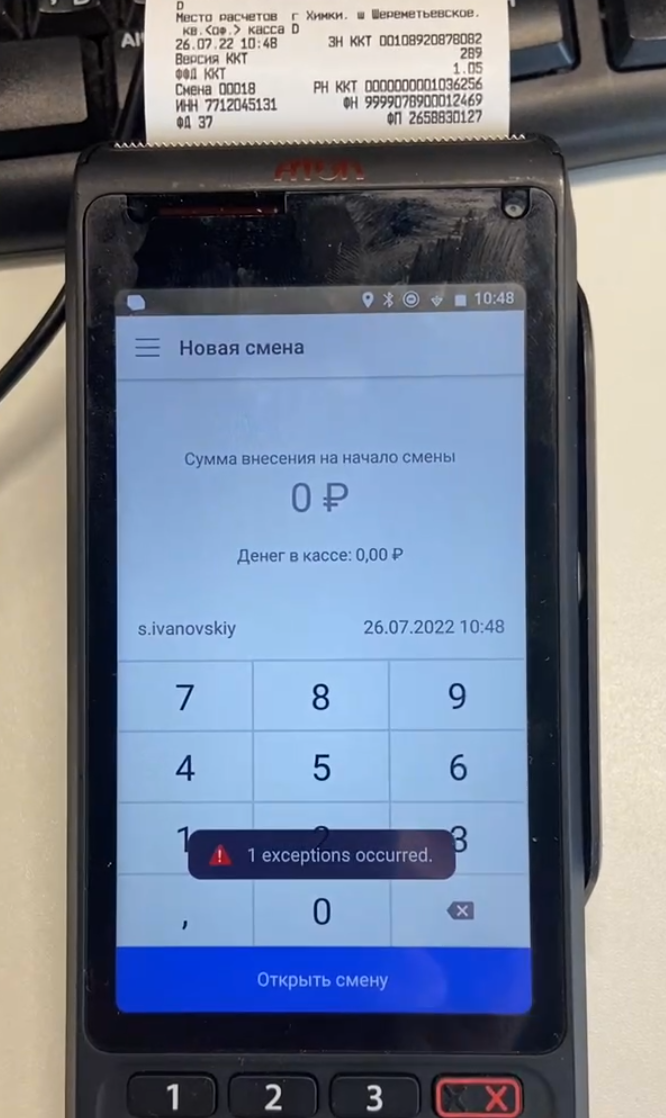
Ошибка связана с неверной версией шаблонов.
Для решения ошибки необходимо зайти в Драйвер ККТ.
Перейти в раздел Параметры ККТ → 1 Основные.
Присвоить параметру Использовать загружаемые шаблоны значение “Да (Блокировать работу без них)”.
Далее сохранить настройки.
Для проверки правильности выставленного шаблона нужно запустить приложение “Администрирование ККТ” и в разделе Отчеты запустить на печать отчёт Инфо о ККТ.
Верная версия шаблонов - ATEC 2025 и выше.
Если версия отличается, необходимо сделать тех. обнуление и повторить настройку.